今年6月初めにOSアップデートが告知されてから5ヶ月、ドコモやソフトバンクはとっくにアップデートされていましたが、au Xperia Z3(SOL26)にもやっと、本当にやっと、Android 5.0へのアップデートがやって来ました!
Xperia™ Z3 SOL26 OSアップデート情報 | 製品アップデート情報 | au
一説にはAndroid5.0.2を飛ばしてAndroid5.1.1になる!なんて話もありましたが、蓋を開けてみればドコモ・ソフトバンクと同じAndroid 5.0.2でした。
Android 5.0.2は電池持ちが悪くなるとか動作が遅くなるなどアップデートを嫌う方もいるようですが、これまでのAndroid 4.4.2とは見た目(UI)が大きく変わります。まるで新品を買ったような気分になれるので個人的にはOSアップデートは嬉しいものです(^^)
OSをアップデートすると何がどう変わるか?はこちらで考察していますので良かったら見てみてください。
【コラム】Lollipop(Android 5.0)なXperiaはこんなところが進化した!をまとめてみた – XperiaにおけるAndroidアプリ考察
アップデート方法
auサイトに記載されておりますとおり、① 端末単体で実施するやり方(OTA)、② PCを使ってアップデート用アプリ「PC Companion」を用いるやり方があります。
いずれのやり方でも同じようにアップデート可能ですが端末単体のほうがラクでしょう。ただ、約800MBのアップデート用のファイルをダウンロードしますので、Wi-Fi環境で実行することをオススメします。
今回は端末単体でアップデートしてみました。アップデートは2段階に分けて実行していきます。電池残量は100%スタートで、全て完了した時には79%まで減っていましたので、できるだけ電池残量が多い状態で実施します。(確か50%を切った状態ではアップデートできなかったと思います)
1回目のアップデート
Android5.0にするための事前準備ファイルと思われます。たった2.1MBのアップデートファイルをダウンロード、インストールしていきます。
アップデートは自動でシャットダウン、ファームウェアをバージョンアップ後、このような画面を経て(3~5分くらい)待っていると通常起動します。
2回目のアップデート
通常起動したら、再度設定>端末情報>ソフトウェア更新を見てみます。まだ1回目のアップデート適用中の画面が表示されていると思います。アップデートが完了すると同時にAndroid5.0用のアップデートファイルのダウンロードが始まります。ダウンロードファイルの容量は728.9MB。Wi-Fi推奨です。
アップデートにかかる時間は公式サイト上では43分とありますが、実際には30分弱でした。(インストールアプリ数によって時間は前後します)
ここでインストールボタンを押すとインストールが始まります。以降、これまでの見た目に戻すことはできません、公式には。
ロック画面に大きな時計が表示されたらアップデート成功です!
元に戻したい!!
auサイトには「一度アップデートすると元に戻せません」とあります。が、元に戻す手順がないわけではありません。
Flashtoolという非公式ツールを用いることで元のAndroid 4.4.2に戻すことが可能です。ただし戻す場合、経験上、データは初期化する覚悟を持って実施したほうが良いかもしれない、というのが自論です。
その手順はこちらで考察していますので、どうしても戻したい!!という方は参考にしてみてください。
【Z4】SO-03Gのftfファイルが入手可能になってます|新Flashtoolの使い方 – XperiaにおけるAndroidアプリ考察
アップデート直後は多少動作がガクガクすることもあるかと思いますが、1時間ほど放置すると落ち着くと思います。
OSアップデートはセキュリティ面でも脆弱性対策がされていますので、できれば実行したほうが良いです。これまでのデータは保持されますので、時間作ってアップデートしてみてください!




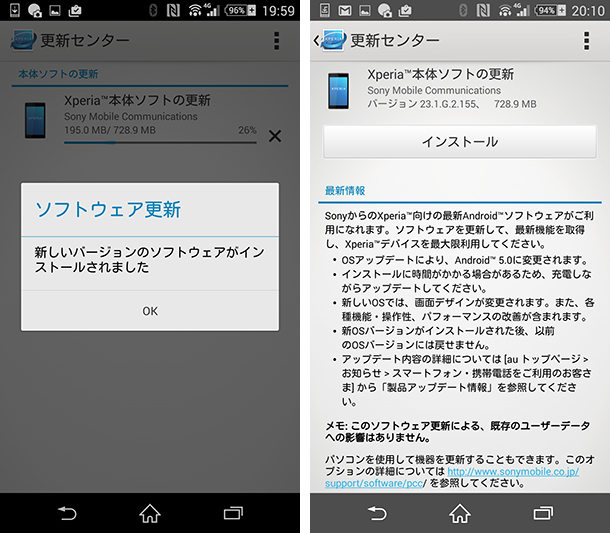
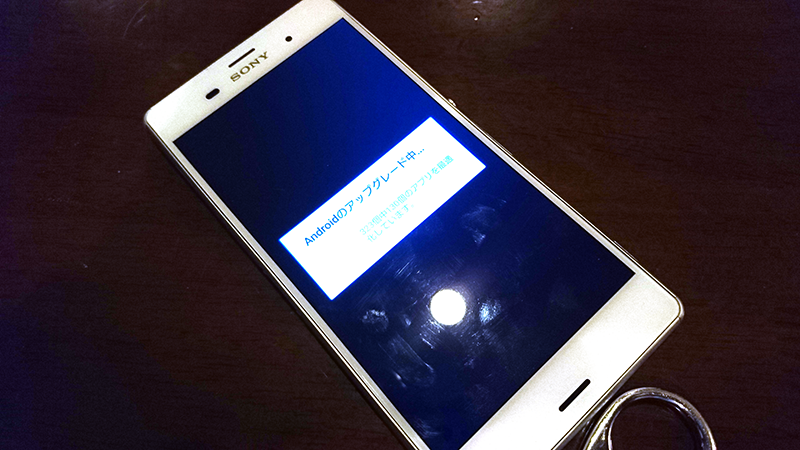
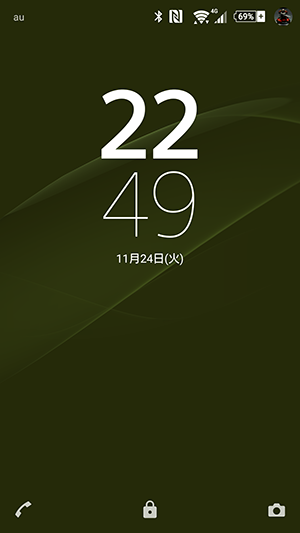

マナーモードなどの設定は、端末の右側面のボタンでしか操作不可能ですか?
昔みたいに通知の所からは出来ないのですか?
すみません。
アップデート後、マナーモードはどこから設定できますか?(汗)
「音量キー」の下側(端末の右側面)で最小まで下げると、マナーモード(バイブレーション/ミュート)に設定できます。
(q様、返事をするのが大変遅くなってしまい申し訳ありません。)
レスありがとうございます。
その後、auからもメールで次のURL(サポートページ)への案内が届き、無事解決致しました。
http://cs4.kddi.com/spot3/index.html